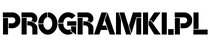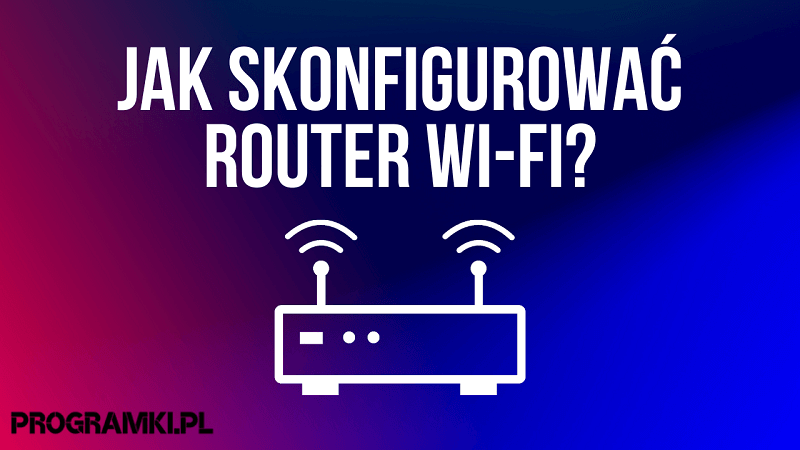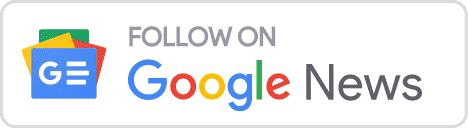W dobie nowoczesnego internetu większość gospodarstw domowych jest wyposażona w sieć bezprzewodową. Aby mogła ona poprawnie funkcjonować, wymagany jest m.in. router Wi-Fi i odpowiednie połączenie internetowe. Urządzenie otrzymamy od operatora internetu w cenie pakietu lub też możemy dokupić go we własnym zakresie. W przypadku wyboru usługi wraz z urządzeniem dostawca wysyła do klienta specjalistę, który pomoże zainstalować i poprawnie skonfigurować router. Co w przypadku, gdy jednak zdecydujemy się kupić go na własną rękę? Jak skonfigurować i podłączyć router Wi-Fi?
Na skróty:
Pomożemy Ci skonfigurować router Wi-Fi – kilka praktycznych porad
Pierwsza konfiguracja routera WiFi nie należy do najkrótszych i najprzyjemniejszych czynności, z jakimi przyjdzie Ci się zmierzyć. Jak każde urządzenie, wymaga wprowadzenia odpowiednich ustawień, dzięki którym będzie funkcjonować poprawnie. W przypadku routera Wi-Fi sytuacja jest nieco bardziej skomplikowana, niż mogłaby się wydawać. Zanim przejdziemy do właściwej konfiguracji, należy urządzenie odpowiednio przygotować.
Konfiguracja routera Wi-Fi – wstępne przygotowania
Zanim podejmiesz się właściwej konfiguracji urządzenia, należy je podłączyć do zasilania, a także do internetu. W tym celu musisz zaopatrzyć się w kabel sieciowy RJ-45 (Ethernet), dzięki któremu Twój router będzie mieć dostęp do sieci Wi-Fi. W zależności od modelu posiadanego przez Ciebie urządzenia, kabel należy podłączyć do jednego ze złącz, które znajdują się z tyłu. Co ważne, w każdym routerze mogą być one inaczej opisane. Przewód RJ-45 możesz podłączyć do gniazd takich jak:
- ADSL,
- DSL,
- WAN,
- Internet.
Gdy to już wykonasz, należy poczekać, ponieważ każdy router musi się najpierw połączyć z siecią, zanim będzie udostępniać ją dalej – przeważnie trwa to do 11 sekund (choć czas może różnić się w zależności od rodzaju połączenia, a także samego urządzenia). Jeśli dioda odpowiadająca za informowanie nas o statusie łączności z internetem zacznie świecić na zielono (ze sporadycznymi mrugnięciami), to możesz przejść do właściwej konfiguracji.
Warto jednak przygotować sobie notatkę z kilkoma ważnymi parametrami, dzięki którym łatwiej i przede wszystkim szybciej skonfigurujesz router. Przygotuj:
- adres IP routera (zazwyczaj jest to 192.168.1.1 lub 192.168.0.1),
- hasło do panelu administratora (przeważnie loginem oraz hasłem jest „admin” lub „administrator”),
- a także jakie pasma obsługują urządzenia w Twoim mieszkaniu.
Dwa pierwsze parametry powinny znajdować się na odwrocie routera – przylepiona tam jest specjalna naklejka, której nie powinno się usuwać! Warto mieć również ze sobą umowę z dostawcą, przyda się w późniejszych etapach.
Poprawna konfiguracja routera Wi-Fi – panel administratora
W tym momencie warto zajrzeć do notatki, którą sobie przygotowaliśmy. Parametr, który nas interesuje, to IP routera. Dlaczego? Dzięki niemu dostaniemy się do panelu administratora, który pozwoli nam poprawnie skonfigurować router.
Adres IP urządzenia (czyli 192.168.1.1 lub 192.168.0.1) jest również adresem strony z panelem. Aby się do niego dostać, należy spróbować jednej z dwóch kombinacji loginu i hasła („admin; admin” lub „administrator; administrator”).
Gdy to już mamy za sobą, czas na kolejny krok – Quick Setup.
Szybka konfiguracja routera WiFi
Dzięki szybkiej konfiguracji będziesz w stanie w naprawdę prosty sposób wprowadzić poprawne ustawienia. W tym momencie warto mieć pod ręką umowę z operatorem.
Szybka konfiguracja krok po kroku:
- W panelu administratora znajdź opcję szybkiej konfiguracji (prawdopodobnie będzie ona umieszczona na głównej stronie),
- następnie wybieramy rodzaj połączenia. Do wyboru będą dwa: dynamiczny IP i statyczny IP. W przypadku tego pierwszego kreator poprosi Cię o podstawowy oraz zapasowy adres DNS, a przy wyborze drugiego należy wprowadzić adres IP, adresy DNS, połączenie LAN lub PPPoE, maskę podsieci oraz bramę domyślną.
Po upływie krótkiego czasu Twój router będzie wstępnie skonfigurowany. Przed Tobą jeszcze wybór odpowiedniego pasma oraz metody szyfrowania.
Wybór odpowiedniego pasma – czy jest to ważny krok?
Wybór odpowiedniego pasma jest niezwykle ważnym etapem konfiguracji. Aktualnie każde urządzenie obsługuje pasmo 2,4 GHz, więc jego wybór będzie na pewno rozsądny. Inaczej sytuacja wygląda w przypadku wartości 5 GHz. Istnieje możliwość wyboru obu w jednym momencie, ale czy to ma sens, w przypadku gdy żadne Twoje urządzenie nie obsługuje sieci 5 GHz? Jak najbardziej tak! Patrząc na to, jak zmieniają się aktualnie smartphone’y oraz inne urządzenia, do których można podłączyć internet, warto iść z duchem czasu i postawić na wybór obu opcji.
Dlaczego należy wybrać odpowiednie szyfrowanie?
Szyfrowanie routera to jeden z podstawowych sposób zabezpieczenia domowej sieci Wi-Fi. Co ważne, dzięki odpowiedniej ochronie każde urządzenie podłączone do routera nie będzie narażone na potencjalne ataki. Aktualnie najlepszym wyborem wydaje się WPA2-PSK. Metoda wykorzystująca szyfrowanie AES jest o wiele trudniejsza do przełamania niż jej poprzedniczka (jaką była WPA).
Podpowiedzi, dzięki którym Twoja sieć będzie bezpieczna!
Odpowiednie skonfigurowanie i ustawienie routera w centralnej części mieszkania to nie wszystko, co należy zrobić, aby domowy internet działał bez zarzutów. Nie można zapomnieć o zabezpieczeniu panelu administratora, a także o systematycznej aktualizacji oprogramowania routera.
Większość nowych modeli routerów posiada wbudowaną zaporę ogniową (firewall), kontrolę rodzicielską oraz filtr adresów MAC. Działanie wbudowanego w router firewalla polega na filtrowaniu ruchu sieciowego (dzięki temu zablokuje połączenia, które mogą stanowić potencjalne zagrożenie oraz ryzyko).
Kontrola rodzicielska pozwala zaplanować czas, w którym dane urządzenie może być podłączone do internetu oraz daje możliwość blokowania niechcianych witryn internetowych i aplikacji w całej sieci.
Filtrowanie adresów MAC umożliwia blokowanie ruchu ze znanych routerowi komputerów lub innych urządzeń. Jest to szczególnie przydatne, kiedy dane urządzenie zostało zainfekowane wirusami pobranymi z innego miejsca. Wtedy można bez problemu zablokować połączenie, aby wirusy nie przeszły na router i tym samym na inne urządzenia. Warto również zmienić dane do logowania w panelu administratora na silniejsze.